Actualiza Audacity 3.5.0 pero con plugin OpenVINO 2024
Este video es la oportunidad para que resuelvas la configuración correcta entre la versión de Audacity 3.5.0 y la versión del plugin OpenVINO.

Audacity tiene una nueva versión en 2024 y quienes tenemos interés en conservar el plugin OpenVINO de inteligencia artificial funcionando perfectamente en nuestro equipo Windows debemos resolver tanto la actualización correspondiente de Audacity como la del plugin OpenVINO. Así que tanto si es tu primera vez con este plugin como si ya lo habías explorado o habías tenido problemas con OpenVINO, este video es la oportunidad para que resuelvas la configuración correcta entre la versión de Audacity y la del plugin OpenVINO.
Si te dedicas a enseñar o a estudiar la música este canal es para ti, soy Luis Carlos Moreno Cardona y esto es AulaMusical.
Daré respuesta a los dos errores más comunes que puede presentarte el plugin OpenVINO
Si ya has tenido OpenVINO en Audacity y te ha aparecido este mensaje de alerta
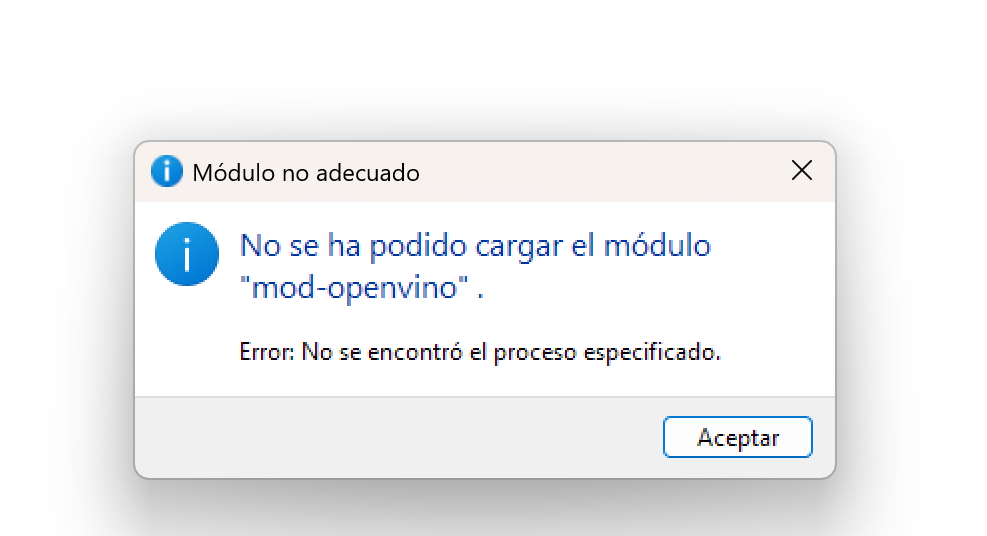
Significa que actualizaste a una versión más reciente de Audacity pero sigues con el plugin OpenVINO de 2023 que era apto para Audacity 3.4.2
Mira este otro mensaje:
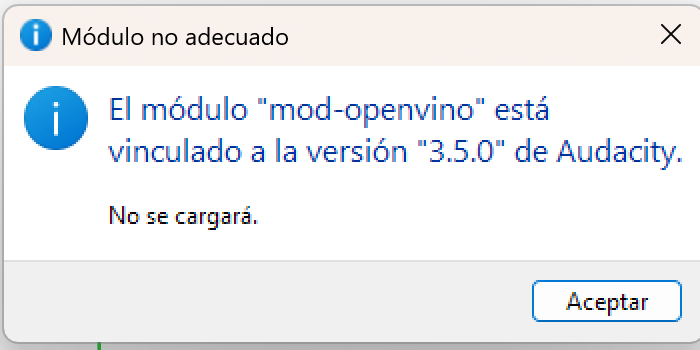
Significa que te actualizaste a una versión posterior a Audacity 3.5.0 mientras tienes instalado el OpenVINO para una versión anterior de Audacity.
Nueva versión del plug-in OpenVINO
Los OpenVINO AI Plugins 2024.0 son un conjunto de herramientas de inteligencia artificial que incluyen varias mejoras con respecto a la versión inicial.
Recordemos las tres principales características de OpenVINO que hacen que deseemos permanecer conectados a ese paquete de herramientas:
- Reducción de ruido: Elimina el ruido de fondo en grabaciones de audio.* Ahora tiene como Novedad dos Modelos de inteligencia artificial que trabajan mucho mejor que el denseunet de la versión anterior.
- Separación de un audio en 2 o 4 pistas diferentes. Cuando en la separación de tracks obtienes un ruido esto se debe a que en la ventana de configuracióm estás eligiendo la opción CPU pero se soluciona el problema si se elige la opción GPU o viceversa. Debes verificar cuál opción funciona mejor para tu equipo. Ahora tiene la opción de cambiar el parámetro de "Shift"en las opciones avanzadas. Un valor más alto puede producir mejores resultados, pero ten en cuenta que el tiempo de procesamiento aumentaría también. En mi caso incluso el uno (1) ha dado buenos resultados.
- Transcripción de audio: Convierte el habla en texto con precisión. Como novedad, ahora tenemos la lista desplegable para elegir el modelo Whisper a utilizar. Esto es una decisión que se toma desde el momento cuando vamos a instalarlos: base es el modelo más rápido disponible y generalmente produce resultados razonables. Si deseas transcripciones más precisas (especialmente si el idioma de origen no es inglés), es posible que quieras elegir un modelo más grande. Los modelos disponibles son:
- base
- small (y small.en-tdrz)
- medium
- large (v1, v2, v3)
Procedamos a dejar funcionando Audacity y el Plugin OpenVINO. Empecemos por resolver el problema para que coincidan tanto la versión de Audacity como la versión del plugin OpenVINO.
Ten muy presente que el plugin OpenVINO 2024.0 solo es compatible con Audacity en su versión 3.5.0
Procedamos entonces: el paso a seguir es eliminar la versión actual que tengas de Audacity e instalar la versión 3.5.0 con las siguientes instrucciones:
Si quieres puedes seguir mis pasos de descarga de la versión 3.5.0 e instalarla sobre la que ya tienes, pero en mi caso iré primero a desinstalar de raíz mi Audacity anterior.
Desinstalar Audacity e instalarlo desde cero
- Para desinstalar Audacity en windows vas a tu barra de búsqueda y escribes Panel de Control
- Vas al panel de control de Windows
- Eliges la opción Programas y características. Das clic derecho en Audacity y lo desinstalas.
- Vas a la carpeta C:\Program Files\Muse y borras los archivos que quedan allí pendientes por desinstalar.
- Vas a tu navegador para ingresar al sitio web audacityteam.org
- Das clic en la parte superior descargas.
- Das clic en la opción "Older versions of Audacity"
- Buscas la opción para Windows 64bit: [v3.5.0] Audacity Windows 64-bit Installer
- Das clic para descargarlo
- Realizas el proceso de instalación de esta versión 3.5.0
Instalación del Plugin OpenVINO 2024.0.
- Abres Audacity grabas un poco o cargas un audio para que puedas acceder al panel izquierdo de efectos.
- Das clic en el botón Efectos.
- Das clic en el botón Añadir efectos.
- En el menú desplegable das clic en obtener más efectos.
- Buscas la opción AI Plugins que está ubicada en forma de botón en el centro de la pantalla o también lo encuentras a la izquierda en el menú vertical.
- Llegas a al sección de OpenVINO y encuentra un enlace que te dirige a la plataforma GitHub

- Presionas esa opción y así llegas a la página original del Plugin OpenVINO.
- Das clic en la opción llamada 💾 "Download the instaler here".
- Ubicas un lugar de tu computadora donde lo vas a descargar y presionas Guardar. Es un archivo de 72 megas que ahora es ejecutable y se encargará automáticamente de hacerte la ubicación de los plugins.
- Cuando termina la descarga vas a la carpeta donde guardaste el archivo ejecutable y sigues todos los pasos.
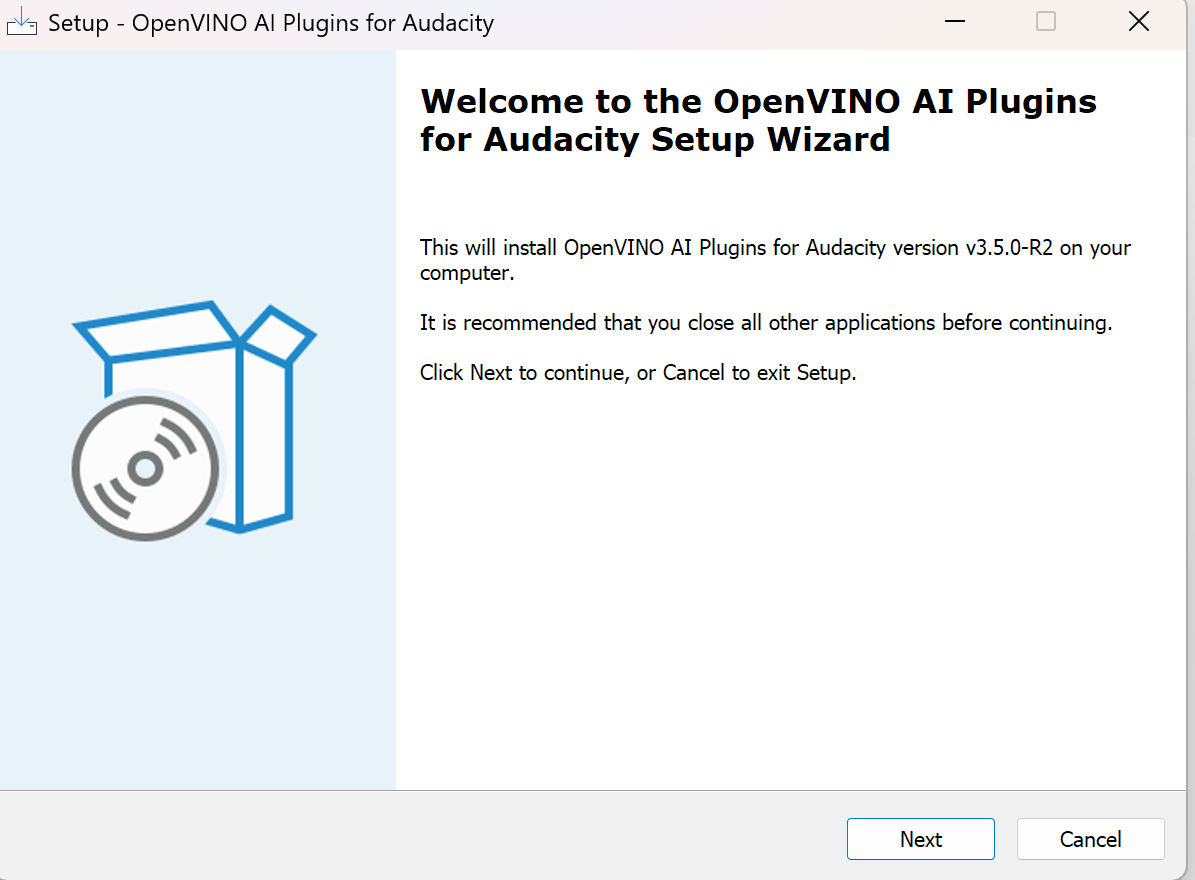
⚠️ Durante la instalación, asegúrate de seleccionar la ubicación correcta de Audacity 3.5.0. Si tienes varias versiones de Audacity instaladas, el instalador de entrada nos presenta la ubicación por defecto.
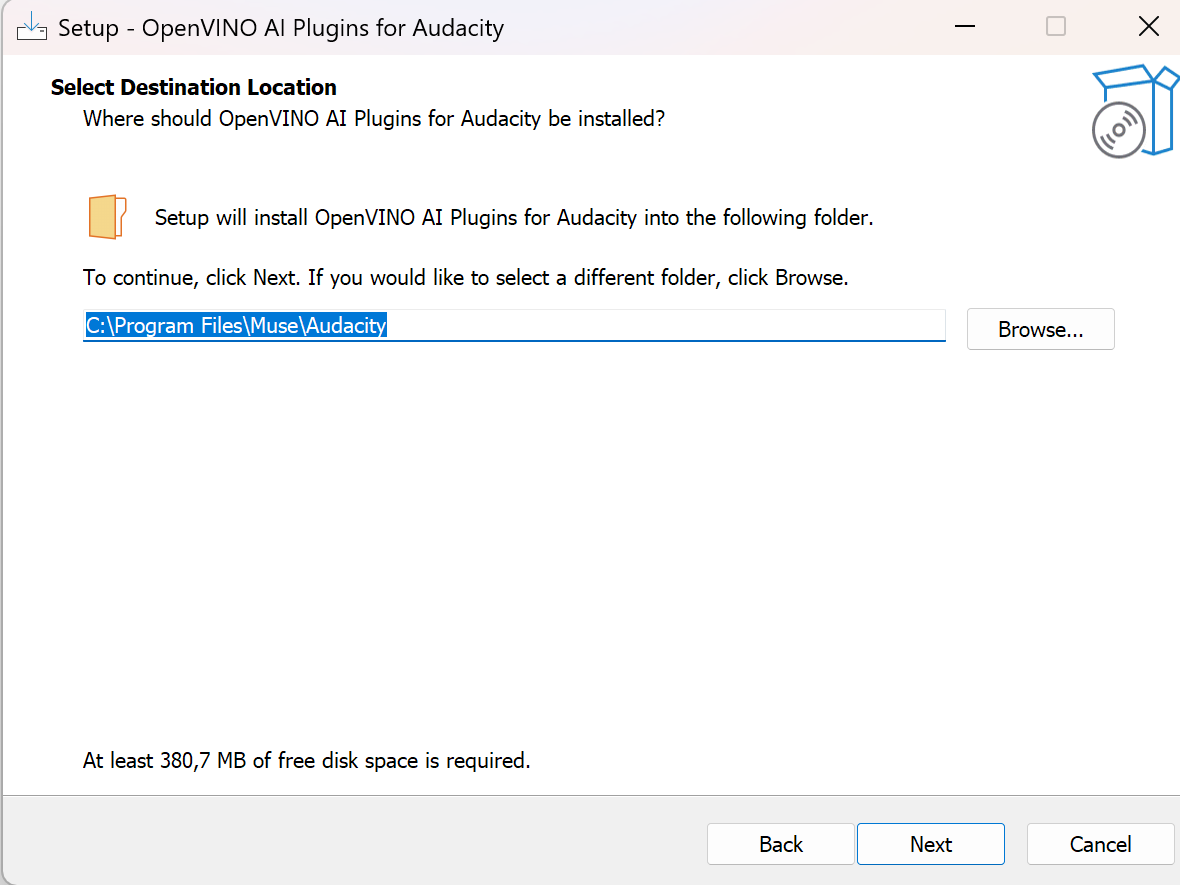
Seleccionar Modelos
Cuando llegamos a la ventana de los Modelos tienes la opción de elegir los modelos básicos o modificar la lista agregando otros modelos de inteligencia artificial que deseas instalar. Este proceso lo puedes repetir incluso después volviendo a correr el instalador para agregar modelos nuevos si lo deseas.

- Dejas activado el Music separation Models
- La supresión de ruido ahora tiene compatibilidad con los modelos DeepFilter2 y DeepFilter3. Estos modelos funcionan mucho más rápido y producen resultados de mayor calidad que el modelo denseunet que se incluyó en la versión anterior.
- Whisper transcriptión admite modelos pequeños, medianos y grandes. Recuerda que mientras más grande el modelo es mejor la calidad pero más recursos y tiempo demora para una tarea.
- Music Generation: Ahora admite MusicGen LLM (de Meta).
Das clic en siguiente y el proceso de descarga empezará y demorará algunos minutos según los paquetes que hayas decidido descargar.
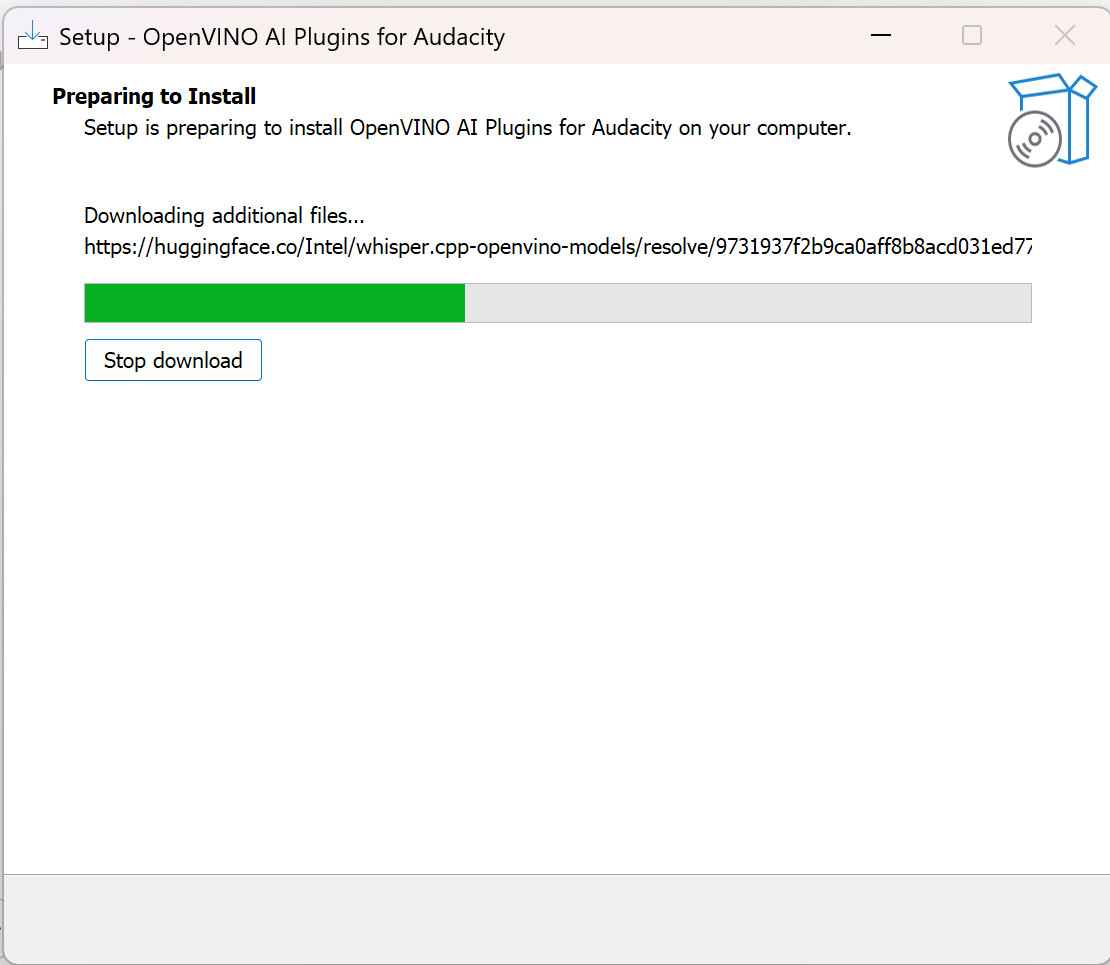
Cuando termina el proceso de descarga de los paquetes debes dar clic en Instalar
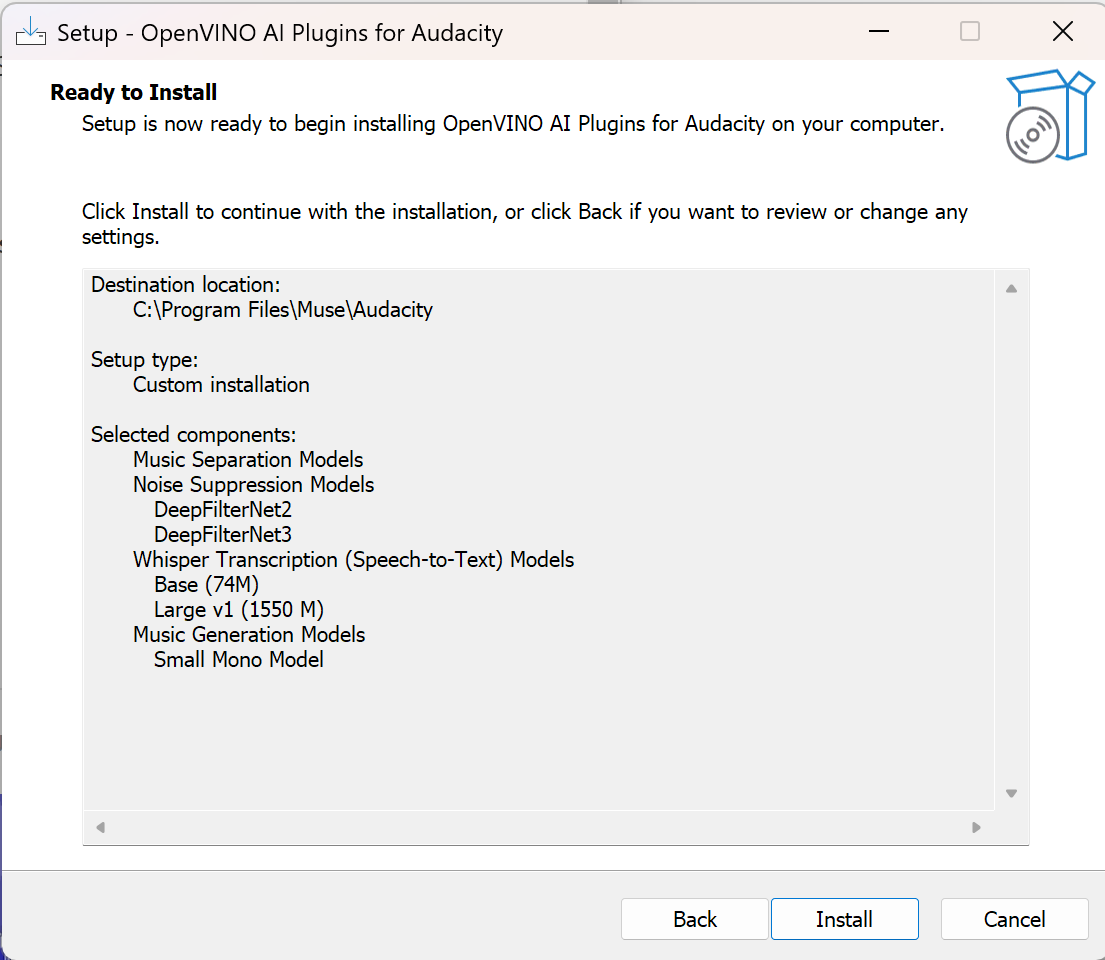
Activación de los plugins
- Para completar el proceso de instalación debes activar los plugins instalados.
- Abre Audacity y vas al menu Editar > preferencias > Módulos
- Econtrar mod-openvino y poner la opción en "habilitado"
- Das clic en Aceptar
- Cierra Audacity y vuelve a abrirlo.
- Verás un aviso que te dice que ya está disponible Audacity en la versión 3.5.1 y por ahora deberás seleccionar que no deseas más este tipo de recordatorio para mantener compatibles el Audacity 3.5.0 con el OpenVIno 2024.0
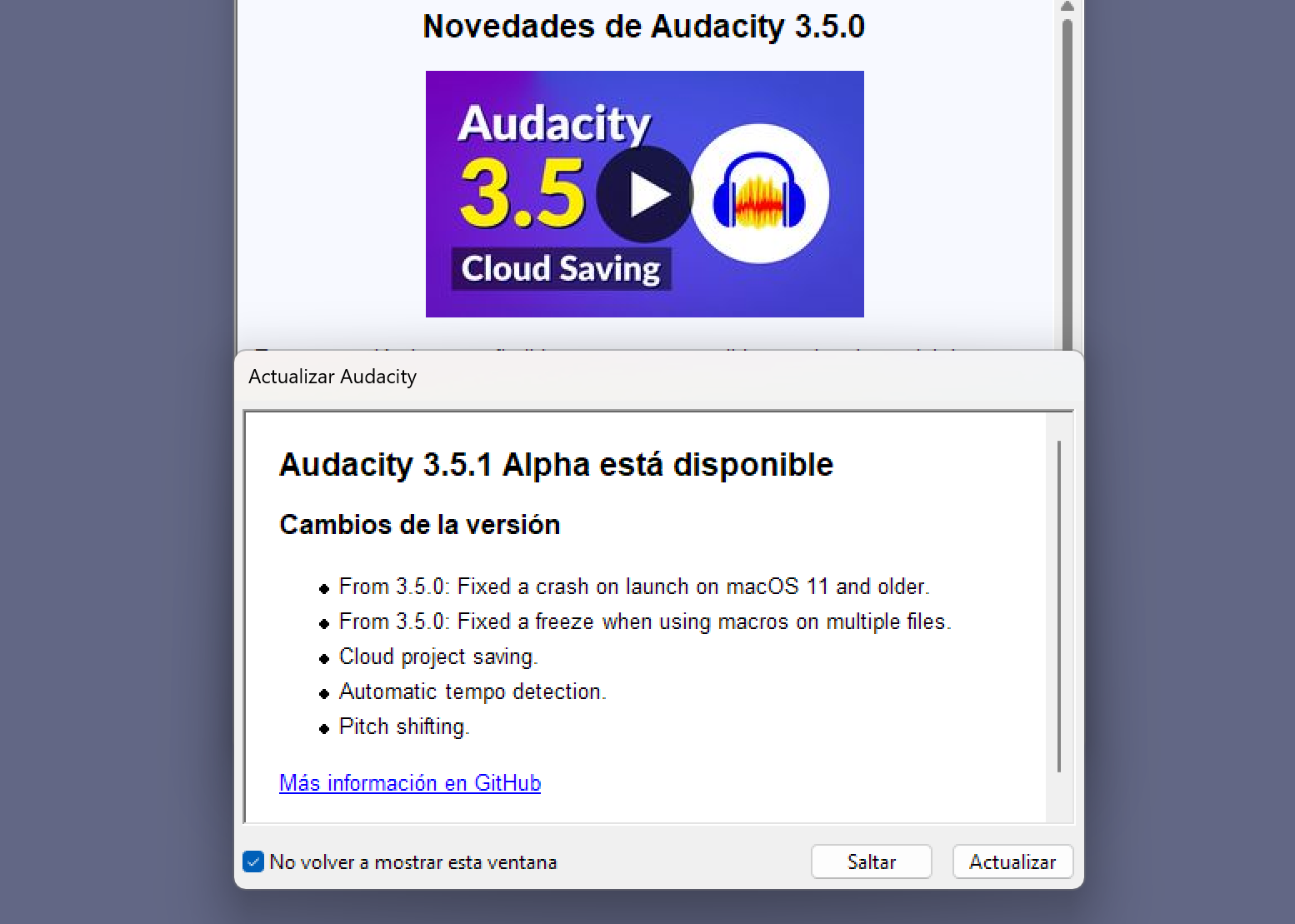
Has llegado hasta acá porque toda esta información ha sido de tu interés, recuerda que puedes apoyar estas publicaciones dando clic en “Me gusta”; suscribiéndote y activando la campanita para que te enteres de futuras publicaciones. También puedes apoyar recomendando este enlace a colegas a quienes consideres que esta información puede ser de utilidad. Gracias por haber acompañado hasta este momento; por dejar tus buenos comentarios. La manera como ayudas a que este canal se promueva es viendo mis videos hasta el final.
y por eso mira lo que te tengo: Hay muchas mas funciones que pueden suceder en Audacity incluso con desarrollos de inteligencia artificial de manera gratuita, sin conexión a internet y sin necesidad de suscripciones o pagos.
Te dejo el enlace a continuación de mi lista de videos de Audacity para que empieces a aprovechar estas nuevas oportunidades.
Mi nombre es Luis Carlos Moreno Cardona y esto es AulaMusical.

